Windows 10'da DISM Hatası 0x800f081f'yi Düzeltin
Dağıtım Görüntüsü Hizmeti(Deployment Image Servicing) ve Yönetimi(Management) ( DISM ), Windows Görüntüsüne(Windows Image) hizmet vermek ve onarmak için kullanılabilen bir komut satırı aracıdır . DISM , bir Windows görüntüsüne (.wim) veya bir sanal sabit diske (.vhd veya .vhdx ) hizmet vermek için kullanılabilir. Aşağıdaki DISM komutu en yaygın olarak kullanılır:
DISM /Online /Cleanup-Image /RestoreHealth
Birkaç kullanıcı , yukarıdaki komutu çalıştırdıktan sonra 0x800f081f DISM hatasıyla karşılaştıklarını bildiriyor ve hata mesajı:(DISM)
Hata 0x800f081f, Kaynak dosyalar bulunabilir. Özelliği geri yüklemek için gereken dosyaların konumunu belirtmek için "Kaynak" seçeneğini kullanın.

Yukarıdaki hata mesajı , Windows Görüntüsünü düzeltmek için gereken dosya kaynakta bulunmadığından (Windows Image)DISM'nin(DISM) bilgisayarınızı onaramayacağını açıkça belirtir . O halde vakit kaybetmeden , aşağıda listelenen kılavuz yardımıyla Windows 10'da(Windows 10) DISM Hatası 0x800f081f'nin nasıl düzeltileceğini görelim .(Fix DISM Error 0x800f081f)
(Fix DISM Error 0x800f081f)Windows 10'da DISM Hatası 0x800f081f'yi Düzeltin
Yöntem 1: DISM Temizleme Komutunu Çalıştırın(Method 1: Run DISM Cleanup Command)
1. Komut İstemi'ni(Command Prompt) açın . Kullanıcı bu adımı 'cmd'yi(‘cmd’) arayarak gerçekleştirebilir ve ardından Enter'a basabilir.

2. Aşağıdaki komutu cmd'ye yazın ve Enter'a(Enter) basın :
dism.exe /online /Cleanup-Image /StartComponentCleanup
sfc /scannow

3.Yukarıdaki komutların işlenmesi bittiğinde, cmd'ye DISM(DISM) komutunu yazın ve Enter'a(Enter) basın :
Dism /Online /Cleanup-Image /restoreHealth

4. Windows 10'da DISM Hatası 0x800f081f'yi düzeltip düzeltemeyeceğinize(Fix DISM Error 0x800f081f in Windows 10) bakın , değilse bir sonraki yöntemle devam edin.
Yöntem 2: Doğru DISM Kaynağını Belirtin(Method 2: Specify the Correct DISM Source)
1. Windows Media Oluşturma Aracını kullanarak Windows 10 Görüntüsünü indirin .(Download Windows 10 Image)
2. Uygulamayı başlatmak için MediaCreationTool.exe dosyasına çift tıklayın .
3. Lisans(Accept License) koşullarını kabul edin, ardından “ Başka bir PC için kurulum ortamı oluştur(Create installation media for another PC) ”u seçin ve İleri'ye tıklayın.

4. Artık dil, sürüm ve mimari PC yapılandırmanıza göre otomatik olarak seçilecektir, ancak yine de bunları kendiniz ayarlamak istiyorsanız, alttaki “ Bu bilgisayar için önerilen seçenekleri kullan(Use the recommended options for this PC) ” seçeneğinin işaretini kaldırın .

5. “ Kullanılacak medyayı seçin(Choose which media to use) ” ekranında ISO dosyasını(ISO file) seçin ve İleri'ye tıklayın.

6. İndirme konumunu belirtin(Specify the download location) ve Kaydet'e tıklayın.(Save.)
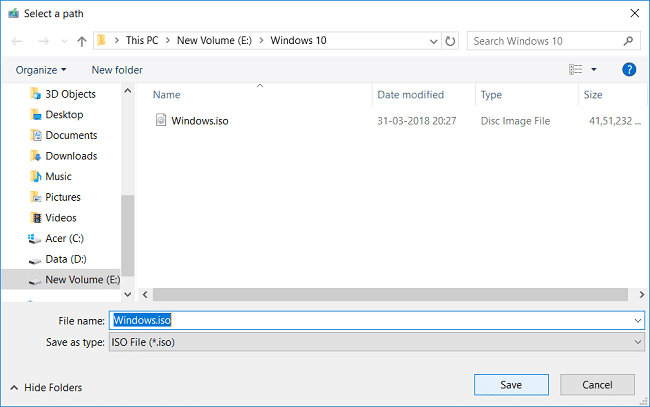
7. ISO dosyası indirildikten sonra, üzerine sağ tıklayın ve Bağla'yı seçin .(Mount.)
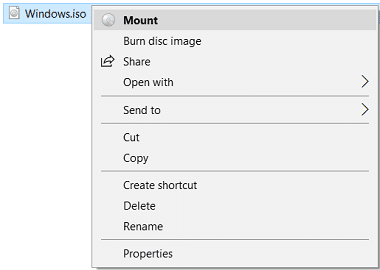
Not: (Note:)ISO dosyalarını monte etmek için Virtual Clone Drive( download Virtual Clone Drive) veya Daemon araçlarını indirmeniz gerekir .
8. Takılı Windows ISO dosyasını Dosya Gezgini'nden açın(File Explorer) ve ardından kaynaklar klasörüne gidin.
9. Kaynaklar klasörü altındaki install.esd dosyasına( install.esd file) sağ tıklayın ve ardından kopyalayıp C: sürücüsüne yapıştırın.
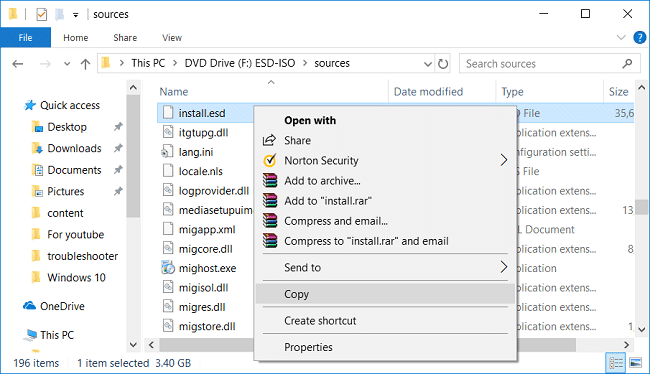
10. Windows Key + X tuşlarına basın ve ardından Komut İstemi'ni (Yönetici) seçin.(Command Prompt (Admin).)

12. Şimdi cmd'ye aşağıdaki komutu yazın Enter tuşuna basın:
dism /Get-WimInfo /WimFile:install.esd
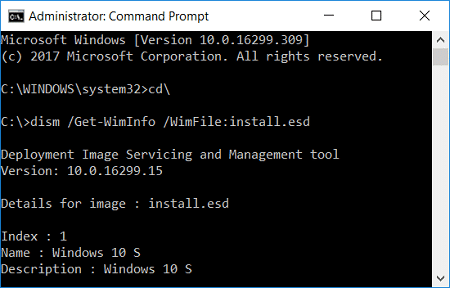
13. Windows sürümünüze göre bir Dizin listesi görüntülenecektir, dizin numarasını (according to your version of Windows note down the index number)not(Indexes) edin . Örneğin, Windows 10 Education sürümünüz varsa, dizin numarası 6 olacaktır.

14. Aşağıdaki komutu tekrar cmd'ye yazın ve Enter'a basın(Enter) :
dism /export-image /SourceImageFile:install.esd /SourceIndex:IndexNumber /DestinationImageFile:install.wim /Compress:max /CheckIntegrity
Önemli: (Important:)IndexNumber'ı(IndexNumber) Windows 10 yüklü sürümünüze göre değiştirin .

15. 13. adımda aldığımız örnekte komut şöyle olacaktır:
dism /export-image /SourceImageFile:install.esd /SourceIndex:5 /DestinationImageFile:install.wim /Compress:max /CheckIntegrity
16. Yukarıdaki komut yürütmeyi bitirdiğinde , C: sürücüsünde oluşturulan install.wim dosyasını bulacaksınız .(find the install.wim file)

17. Komut İstemi'ni(Command Prompt) yönetici haklarıyla tekrar açın, ardından aşağıdaki komutu tek tek yazın ve ardından Enter'a(Enter) basın:
DISM /Online /Cleanup-Image /StartComponentCleanup
DISM /Online /Cleanup-Image /AnalyzeComponentStore

18. Şimdi Kaynak Windows dosyasıyla (Source Windows)DISM /RestoreHealth komutunu yazın:
DISM /Online /Cleanup-Image /RestoreHealth /Source:WIM:c:\install.wim:1 /LimitAccess

19. Bundan sonra , onarım işlemini tamamlamak için Sistem Dosyası Denetleyicisini çalıştırın:(System File Checker)
Sfc /Scannow

Tavsiye edilen:(Recommended:)
- Windows 10'da NTBackup BKF Dosyasını Geri Yükleme(How to Restore NTBackup BKF File on Windows 10)
- Görev Ana Bilgisayarını Onar Penceresi, Windows 10'da Kapatmayı Önler(Fix Task Host Window Prevents Shut Down in Windows 10)
- Windows 10 Önyüklenebilir USB Flash Sürücü Nasıl Oluşturulur(How to Create Windows 10 Bootable USB Flash Drive)
- Windows 10'da Fare İşaretçisi Gecikmelerini Düzeltin(Fix Mouse Pointer Lags in Windows 10)
Windows 10'da DISM Hatası 0x800f081f'yi(Fix DISM Error 0x800f081f in Windows 10) başarıyla düzelttiniz, ancak bu gönderiyle ilgili hala herhangi bir sorunuz varsa, bunları yorum bölümünde sormaktan çekinmeyin.
Related posts
Fix DISM Source Files Could Error Bulunan edilemez
Windows 10'da Fix DISM Error 87
Fix DISM Hatası 14098 Bileşen Deposu bozuldu
Fix Error 0X80010108 Windows 10
Fix Application Error 0xc0000005 Nasıl Yapılır
Fix Steam Application Load Error 3:0000065432
Fix Network Adapter Error Code 31 içinde Device Manager
Nasıl Fix Application Error 0xc000007b
Fix Developer Mode package Error code 0x80004005 yüklenemedi
Fix Windows 10 Store Error 0x80073cf9
Fix BAD_SYSTEM_CONFIG_INFO Error
Server için Fix Omegle Error Connecting (2021),
Fix Windows Update Error 80246008
Fix Windows Update Error 0x80070020
Fix Windows 10 Error C1900101-4000D ile Fails yüklemek
Fix io.netty.channel.AbstractChannel Minecraft içinde $ AnnotatedConnectException Error
Nasıl Fix Windows Update Error 80072ee2 için
Fix Could Connect Steam Network Error'e değil
Fix Insufficient System Resources Exist API Error'yı tamamlamak için
Fix Unable Network Adapter Error Code 28'yi yüklemek için
